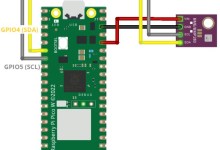Read the Internal Temperature Sensor using Raspberry Pi Pico (Arduino IDE)

Tujuan Pembelajaran:
Setelah menyelesaikan praktikum ini, peserta diharapkan dapat:
- Menginstal dan menggunakan Arduino IDE untuk memprogram Raspberry Pi Pico.
- Membaca data dari sensor suhu internal Raspberry Pi Pico.
- Menampilkan hasil pengukuran suhu pada Serial Monitor.
Alat dan Bahan:

- Raspberry Pi Pico.
- Kabel USB (untuk menghubungkan Pico ke komputer).
- Komputer/Laptop dengan Arduino IDE terinstal.
- Koneksi Internet (untuk menginstal library dan board manager).
Langkah-Langkah Kerja:
Bagian 1: Persiapan dan Instalasi Arduino IDE untuk Raspberry Pi Pico
- Instal Arduino IDE
- Langkah 1: Unduh dan instal Arduino IDE dari situs resmi Arduino (https://www.arduino.cc/en/software).
- Langkah 2: Buka Arduino IDE setelah proses instalasi selesai.
- Instal Raspberry Pi Pico Board pada Arduino IDE
- Langkah 1: Buka Arduino IDE.
- Langkah 2: Buka Preferences dengan masuk ke menu File > Preferences.
- Langkah 3: Di bagian Additional Boards Manager URLs, tambahkan URL berikut:
https://github.com/earlephilhower/arduino-pico/releases/download/global/package_rp2040_index.json
-
- Langkah 4: Klik OK untuk menyimpan pengaturan.
- Langkah 5: Buka Boards Manager dengan masuk ke menu Tools > Board > Boards Manager.
- Langkah 6: Cari Raspberry Pi Pico/RP2040 dan klik Install.
- Hubungkan Raspberry Pi Pico ke Komputer
- Langkah 1: Tekan tombol BOOTSEL pada Raspberry Pi Pico dan tahan, lalu sambungkan Pico ke komputer menggunakan kabel USB.
- Langkah 2: Lepaskan tombol BOOTSEL setelah terhubung. Raspberry Pi Pico akan terdeteksi sebagai perangkat penyimpanan USB.
Bagian 2: Kode Program untuk Membaca Sensor Suhu Internal
- Buka Arduino IDE
- Buka Arduino IDE dan pilih Raspberry Pi Pico sebagai board:
- Masuk ke Tools > Board > Raspberry Pi RP2040 Boards > Raspberry Pi Pico.
- Pilih port yang sesuai pada Tools > Port.
- Buka Arduino IDE dan pilih Raspberry Pi Pico sebagai board:
- Tulis Kode untuk Membaca Sensor Suhu Internal
- Masukkan kode berikut pada editor Arduino IDE:
float readTemp() {
// Membaca nilai suhu dari sensor suhu internal
uint16_t rawTemp = adc_read(); // Membaca ADC
float voltage = rawTemp * 3.3 / (1 << 12); // Mengonversi ke voltase
float temperature = 27 - (voltage - 0.706) / 0.001721; // Konversi ke derajat Celcius
return temperature;
}
void setup() {
// Inisialisasi Serial Monitor
Serial.begin(9600);
// Menginisialisasi ADC untuk membaca sensor internal
analogReadResolution(12); // Resolusi ADC 12-bit
adc_select_input(4); // Input 4 adalah untuk sensor suhu internal
}
void loop() {
// Membaca suhu dan mencetak ke Serial Monitor
float temperature = readTemp();
Serial.print("Temperature: ");
Serial.print(temperature);
Serial.println(" C");
delay(1000); // Tunggu 1 detik sebelum membaca lagi
}
-
- Penjelasan Kode:
- Fungsi readTemp() membaca suhu dari sensor internal, melakukan konversi dari nilai ADC ke voltase, dan kemudian ke derajat Celsius.
- Di bagian setup(), ADC diinisialisasi untuk membaca dari input sensor suhu internal (input 4).
- Di bagian loop(), suhu dibaca setiap 1 detik dan ditampilkan di Serial Monitor.
- Penjelasan Kode:
- Unggah Program ke Raspberry Pi Pico
- Langkah 1: Klik tombol Upload untuk mengunggah kode ke Raspberry Pi Pico.
- Langkah 2: Setelah unggah selesai, buka Serial Monitor dengan mengklik Tools > Serial Monitor untuk melihat output.
Bagian 3: Pengujian dan Validasi
- Lihat Output pada Serial Monitor
- Pada Serial Monitor, Anda akan melihat nilai suhu dalam derajat Celsius, yang diperbarui setiap detik.
- Catat Suhu yang Ditampilkan
- Catat hasil pembacaan suhu yang ditampilkan pada Serial Monitor. Suhu internal ini berasal dari chip Raspberry Pi Pico, sehingga dapat bervariasi tergantung pada kondisi lingkungan dan penggunaan chip.
Tugas:
- Ubah kode untuk menampilkan suhu dalam Fahrenheit selain dari Celsius.
- Tambahkan fitur untuk mengirim data suhu ini ke platform cloud seperti ThingSpeak menggunakan komunikasi WiFi jika ada modul WiFi tambahan.
Kesimpulan:
Setelah menyelesaikan praktikum ini, Anda telah berhasil membaca data dari sensor suhu internal Raspberry Pi Pico menggunakan Arduino IDE. Data ini kemudian ditampilkan pada Serial Monitor dan dapat digunakan untuk berbagai aplikasi monitoring suhu pada sistem tertanam.